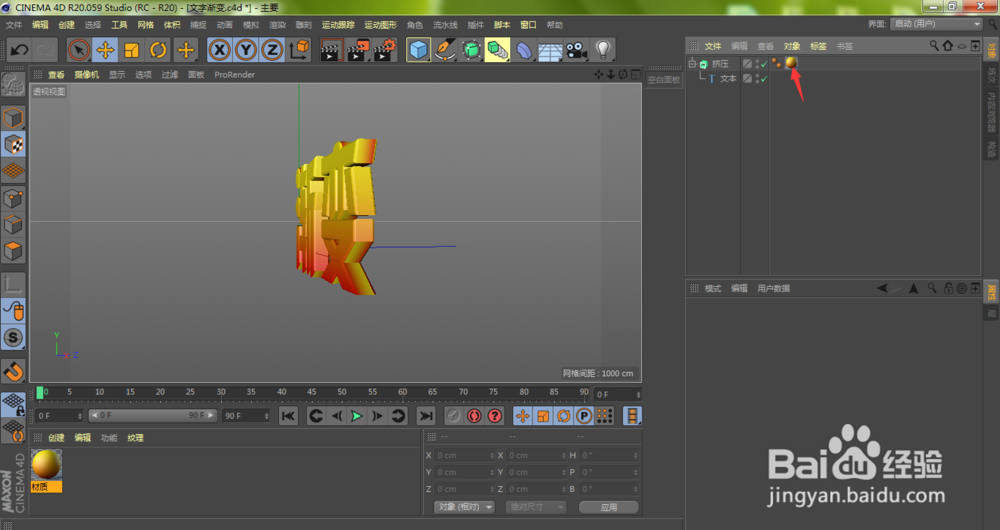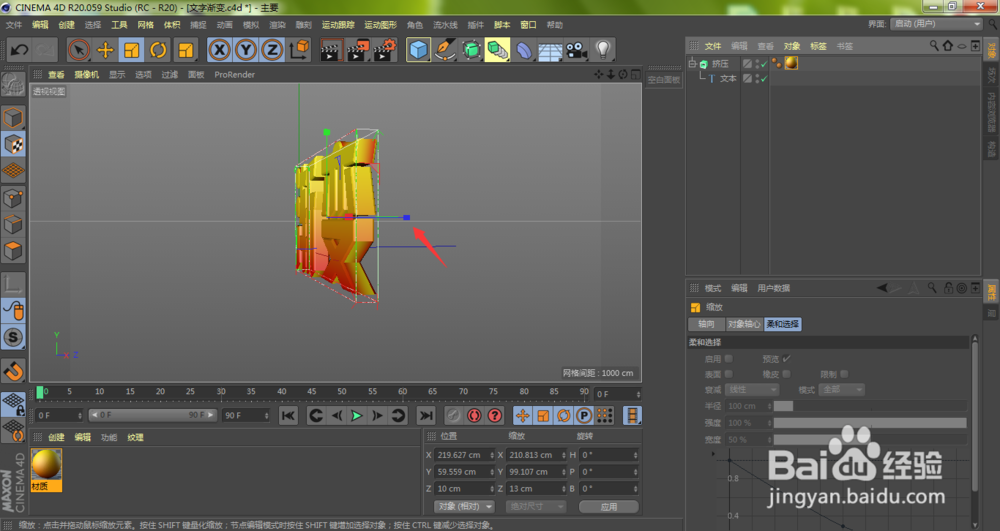C4D颜色渐变文字(3):纹理模式怎么用
我们在前面已经介绍了《C4D颜色渐变文字(1):怎样添加渐变纹理?》《C4D颜色渐变文字(2):标签适合对象怎么用?》,笔者接着给大家介绍一下,怎样使用纹理模式,让我们的渐变文字更加美观?
工具/原料
Cinema 4D R20
纹理模式怎么用?
1、我们鼠标左键点击选中文字对象层级右侧的纹理标签
2、在C4D左侧工具栏中点击纹理图标
3、点击缩放图标,或者直接按下快捷键T
4、我们将纹理范围进行拖动放大
5、这时,我们点击活动渲染图标,或者按下快捷键Ctr+R
6、如下图所示,我们的文字颜色渐变样式跟我们的预期更接近了
声明:本网站引用、摘录或转载内容仅供网站访问者交流或参考,不代表本站立场,如存在版权或非法内容,请联系站长删除,联系邮箱:site.kefu@qq.com。
阅读量:86
阅读量:20
阅读量:88
阅读量:63
阅读量:44